|
PaintShopPro
***
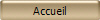
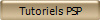
***
B018 -
Audray
***
Ce
tutoriel a été réalisé
dans PSP X4 mais peut être effectué dans les autres versions PSP
Ce
tutoriel est de ma création et est destiné à usage
personnel.
Si vous désirez le
partager dans un groupe, site ou forum, il est impératif de mettre
un lien vers mon site et surtout vers ce tutoriel
Les tutoriels ou
traductions du site m'appartiennent. Il est interdit d'en copier
partie ou totalité.
***
Matériel nécessaire pour réaliser
ce tutoriel :
Tubes de
LaManouche, Monique42, Denise
WORICH et Patry
avec
leur autorisation .Je les en remercie
Font
Andes
***
Filtres
:
ICI
Photoeffex
Graphic Plus
Texture
***
Matériel :

***
Les
tubes sont offerts à usage personnel
Vous n'avez pas la permission de placer ces tubes
sur un autre site sans la permission du créateur
***
Pfeil
 |
Cette flèche pour marquer votre ligne
Clic gauche pour la déplacer
|
***
1 - Ouvrir les tubes , les
dupliquer et fermer les originaux
2 - Ouvrir une image
transparente de 900 x 650 pixels
Sélection/Sélectionner Tout
3 - Ouvrir le tube
PatryMist_06_Elegant_12.pspimage
Activer le fond
Modifier/Copier
4 - Revenir sur votre
image transparente
Modifier/Coller
dans la sélection
**Sélection/Ne rien sélectionner
5 - Effets / Photoeffex/Scanlines
réglages suivants:
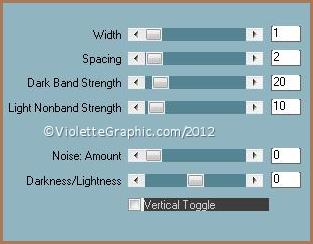
6 - Ouvrir le tube Long_time_ago.pspimage
Modifier/Copier/Modifier/Coller
comme nouveau calque
Image/Renverser horizontalement ( Miroir)
Placer dans la partie
supérieure droite
**
Dans la Palette des calques
Placer le calque en Mode Luminance
héritée
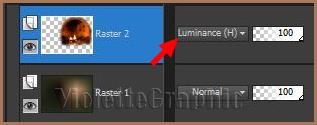
Vous avez ceci:

7 - Ouvrir le tube
1172dwtubes.pspimage
Modifier/Copier/Modifier/Coller
comme nouveau calque
Placer dans la partie
supérieure gauche
**
Dans la Palette des calques
Placer le calque en Mode
Ecran
8 - Activer l'outil gomme
configuré ainsi :

nettoyer doucement
le plat

9 - Couches/Dupliquer
**
Dans la Palette des calques
Placer le calque en Mode
Normal
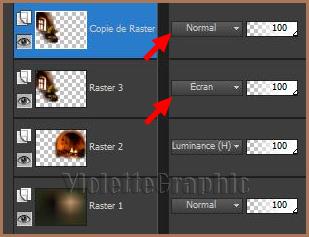
Vous avez ceci:

10 - Ouvrir le tube
_by_Monique42_2735-misted.pspimage
Modifier/Copier/Modifier/Coller
comme nouveau calque
Image/Renverser horizontalement ( Miroir)
Placer dans la partie
inférieure droite
**
Dans la Palette des calques
Placer le calque en Mode
Multiplier
**Activer l'outil gomme
enlever tout ce qui est autour du bouquet

11 - Couches/Dupliquer
**
Dans la Palette des calques
Placer le calque en Mode
Normal

Vous avez ceci:

12 - Couches/ Fusionner tout
**Sélection/Sélectionner
Tout
Sélection/modifier/Contracter de 30 pixels
**Effets /Effets 3D/
Ombre Portée : 5/5/80/5/couleur #000000

Répéter avec des valeurs
négatives : -5 en décalage vertical et horizontal
Sélection/Ne rien sélectionner
Vous avez ceci:

13 - Ouvrir le tube
PatryMist_06_Elegant_12.pspimage
Modifier/Copier/Modifier/Coller
comme nouveau calque
Placer comme sur l'image finale
**Couches/Dupliquer
**Effets /Effets 3D/ Ombre Portée :
5/5/80/25/noir

14 - Ouvrir le tube budding_out.pspimage
Modifier/Copier/Modifier/Coller
comme nouveau calque
Image/Renverser horizontalement ( Miroir)
Image/Redimensionner à 90%/décocher " Redimensionner tous les
calques"
Placer dans la partie
inférieure gauche
**Couches/Dupliquer
**Effets /Effets 3D/ Ombre Portée :
5/5/80/25/noir
15 -Image/Ajouter des
bordures : 5 pixels couleur #000000
16 - Image/Ajouter des
bordures: 40 pixels couleur #5a5a45
**Sélectionner avec la
baquette magique
( valeur: RVB /Tolérance et Progressivité à 0 /intérieur)
**Effets/Graphic Plus/Cross Shadow réglages par
défaut
**Effets/Texture/Texturiser réglages suivants :
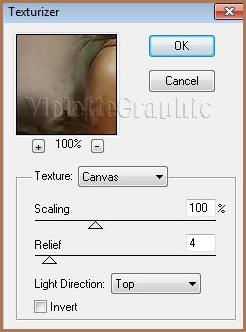
**Sélection/Inverser
** Effets/Effets 3D/Ombre Portée :
0/0/60/25/couleur #000000
Sélection/Ne rien sélectionner
17 -Image/Ajouter des
bordures : 5 pixels couleur
#000000
18 –
Activer l'outil Texte/Police Andes/taille :
60/vectoriel /crénage : 25
premier-plan fermé /couleur arrière-plan
#000000

Entrer le texte :
Audray
clic sur Appliquer
Dans la Palette des calques clic droit sur le calque
vectoriel/transformer
en calque raster
** Effets/Effets 3D/Ombre Portée :

19 - Couches/Fusionner Tous
20 - Placer votre signature
21 -
Couches/Fusionner Tous
22 - Exportez en JPEG
optimisé à 20%
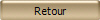
Tutoriel écrit en 2008
Actualisé en 2012

|